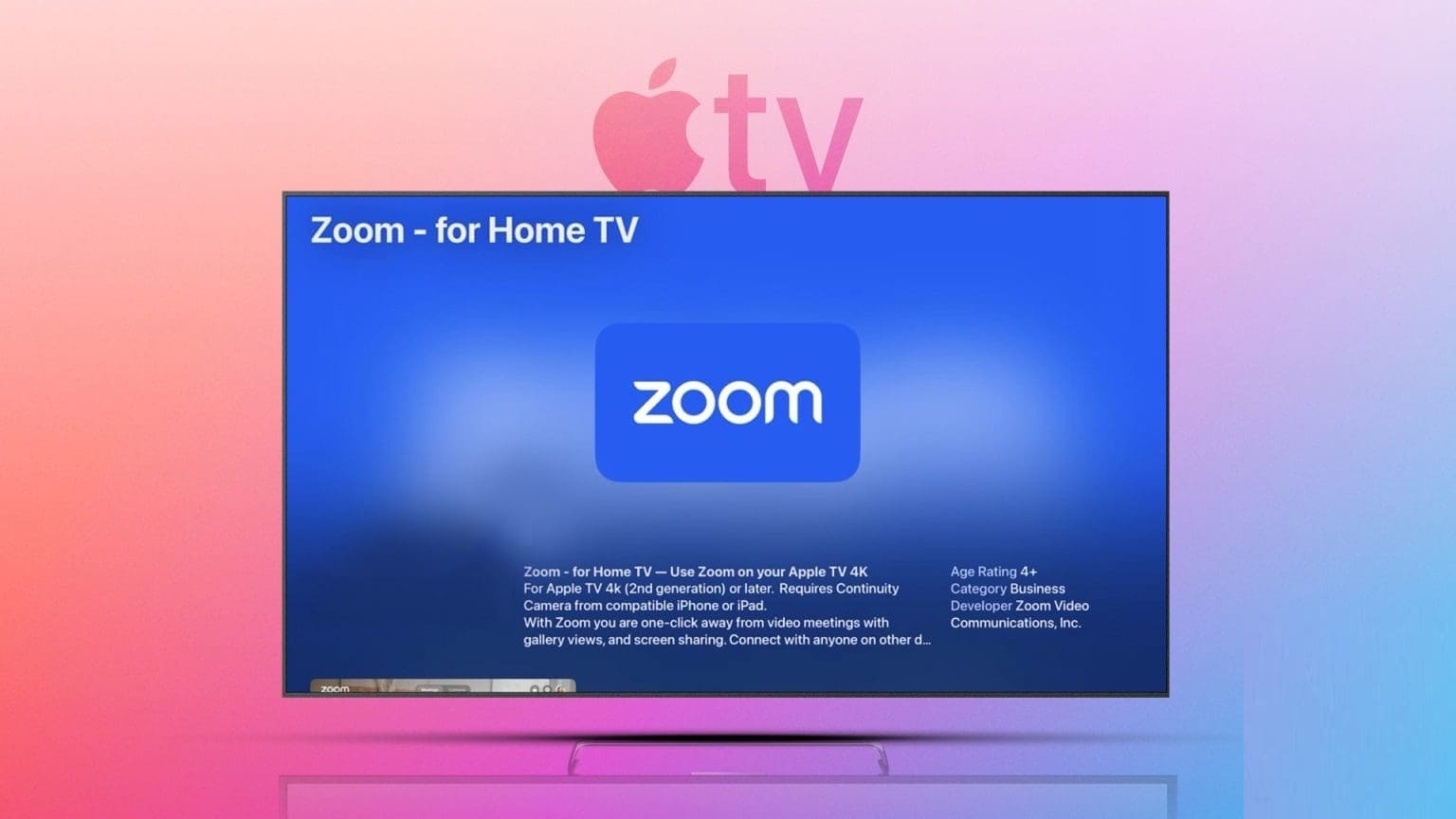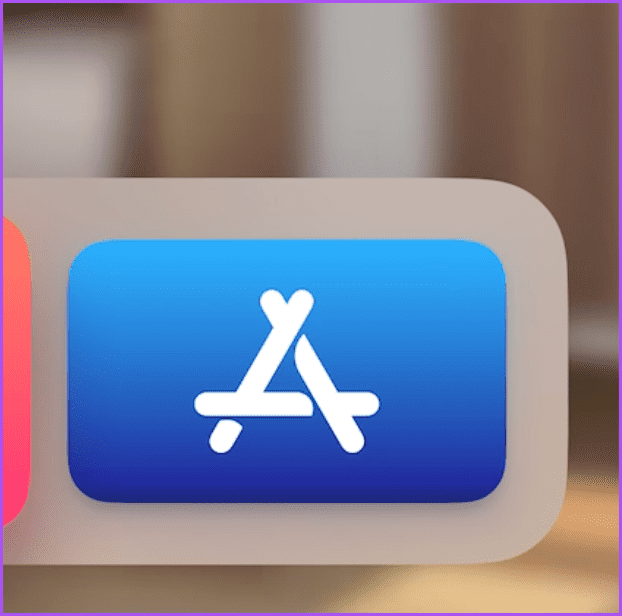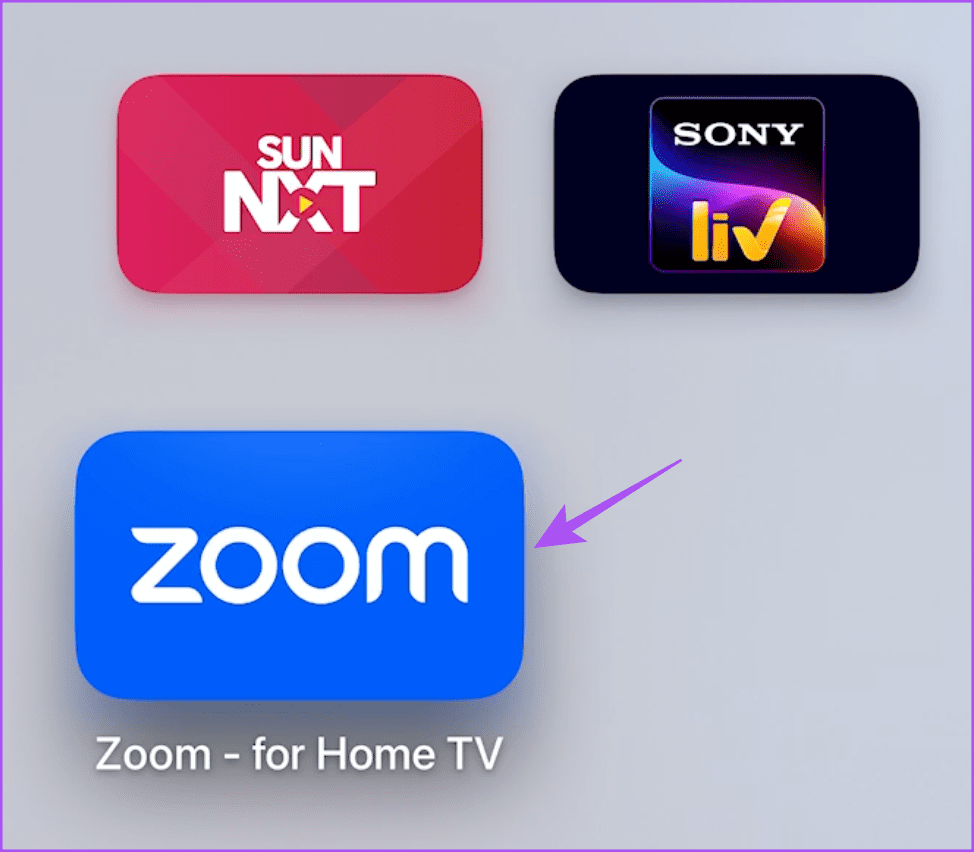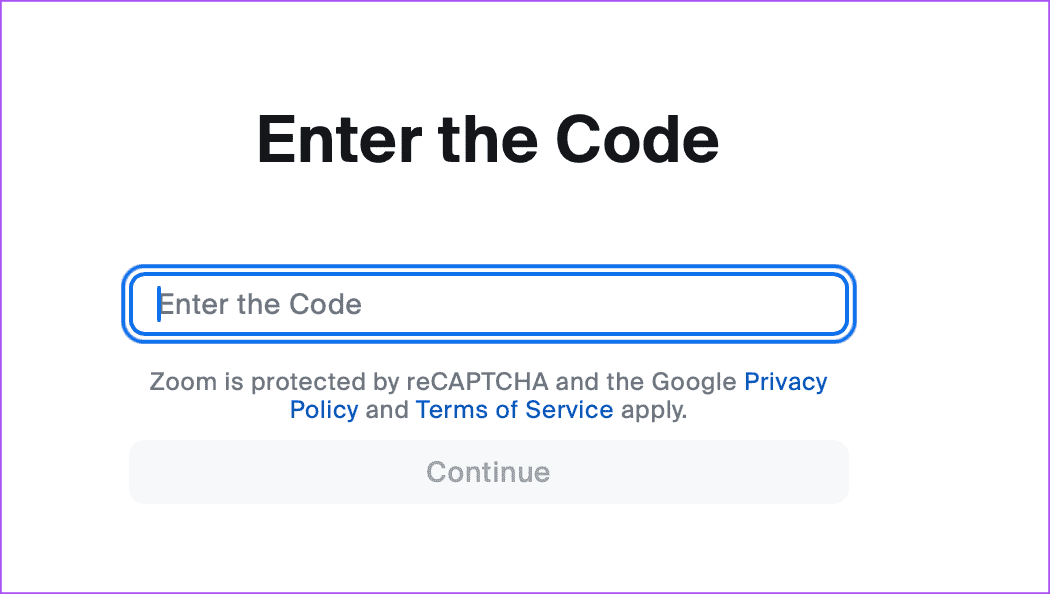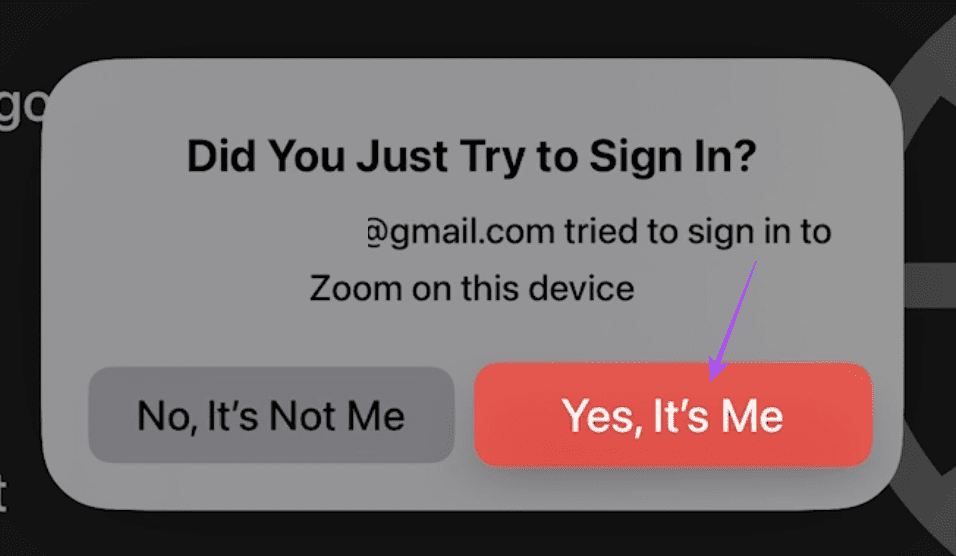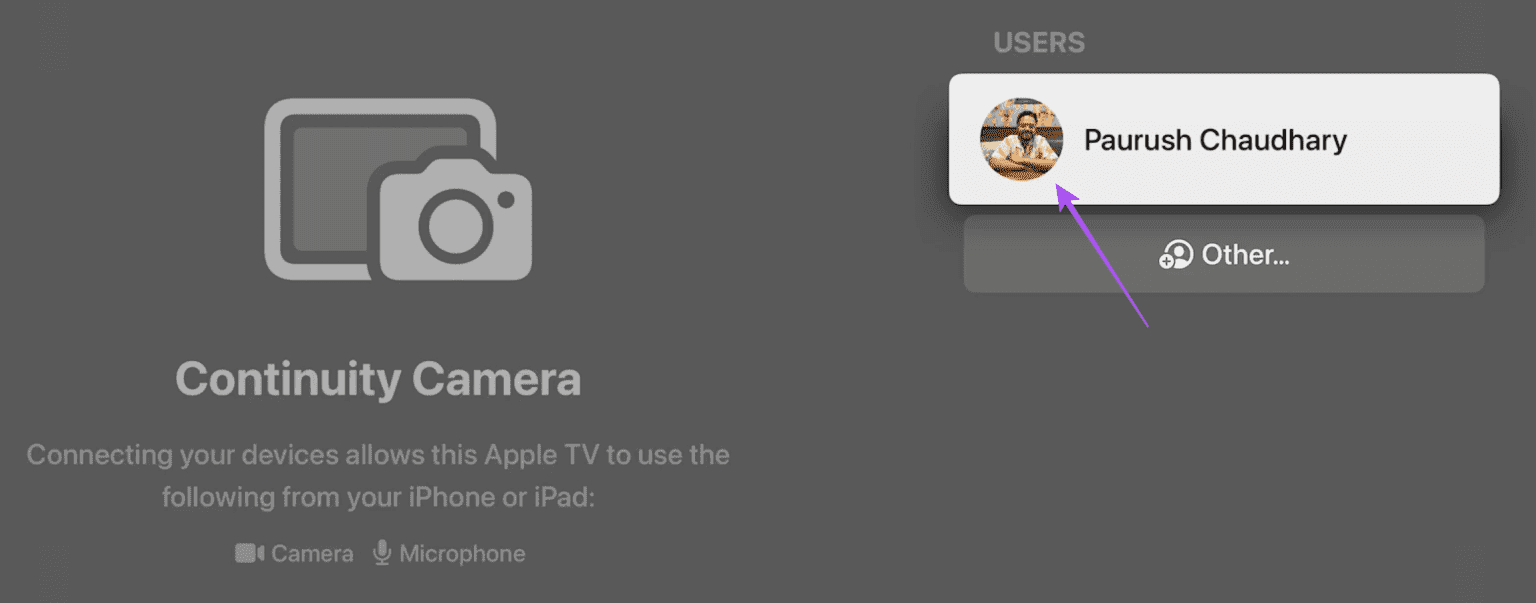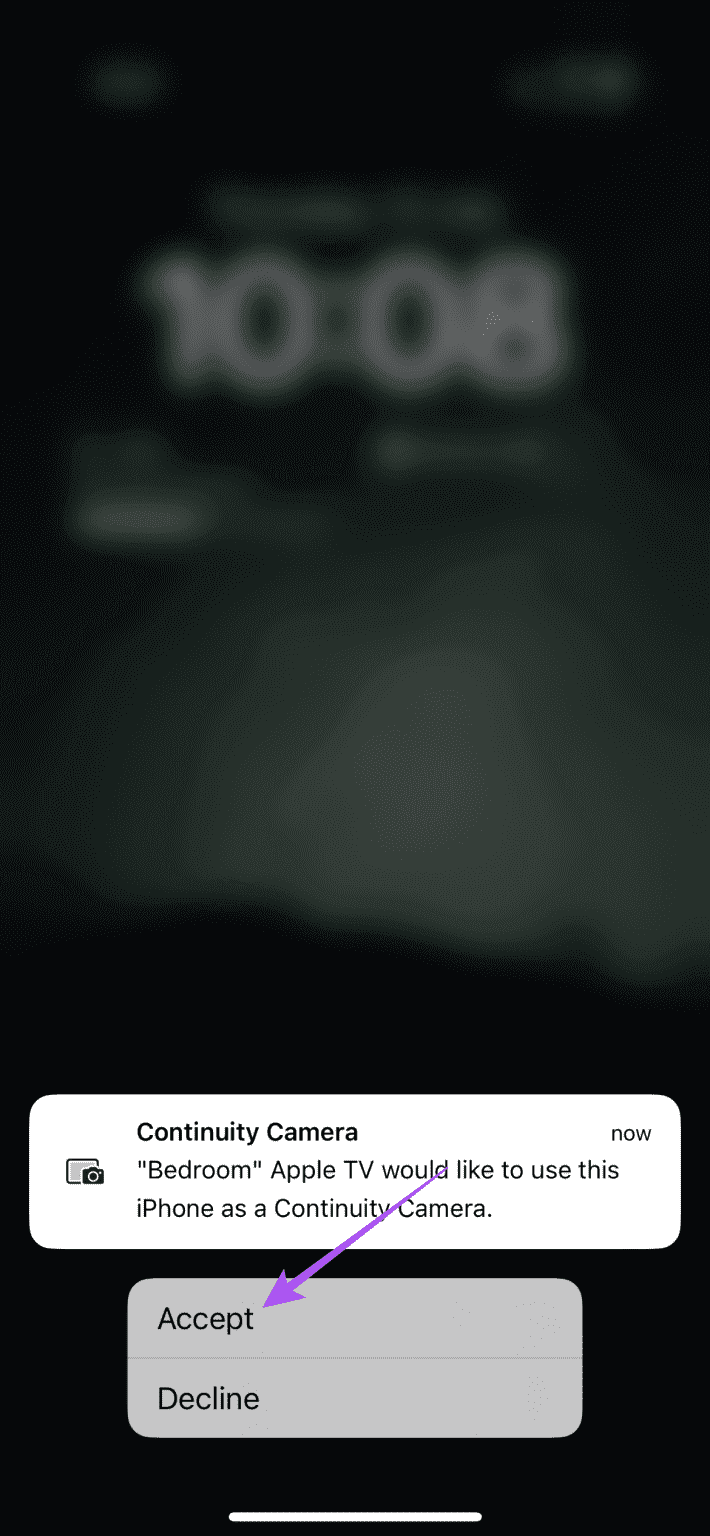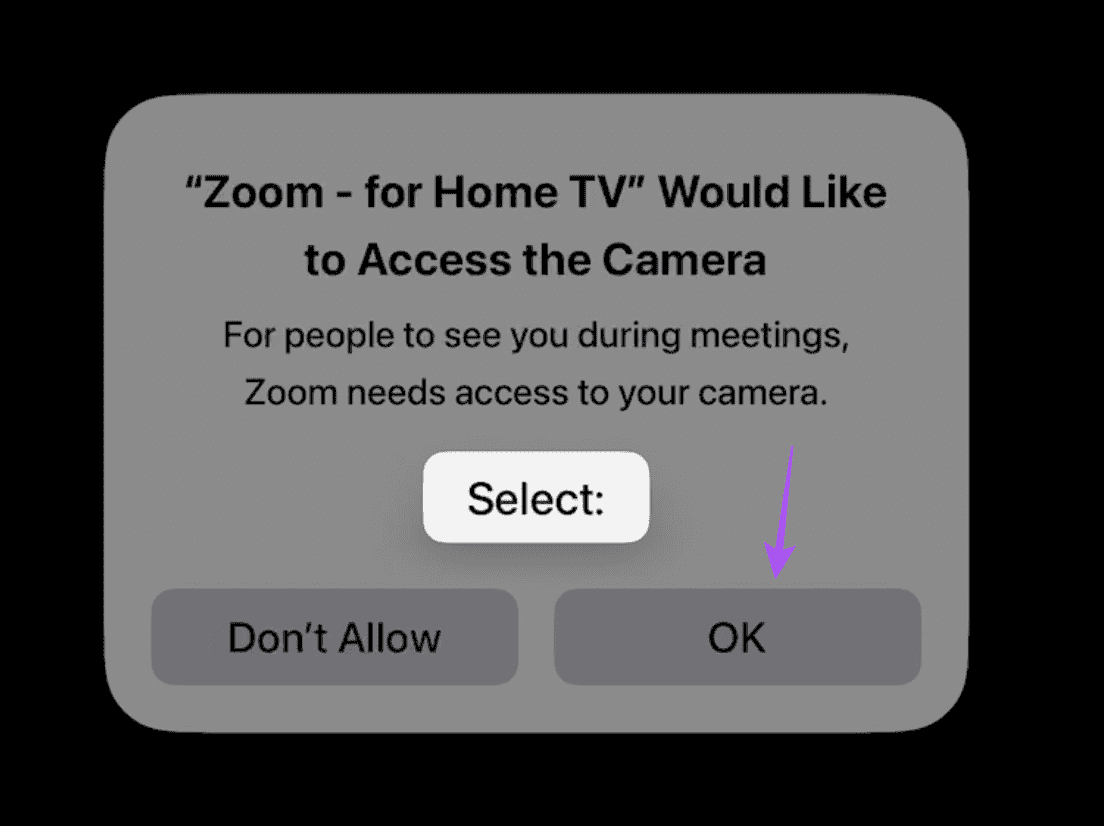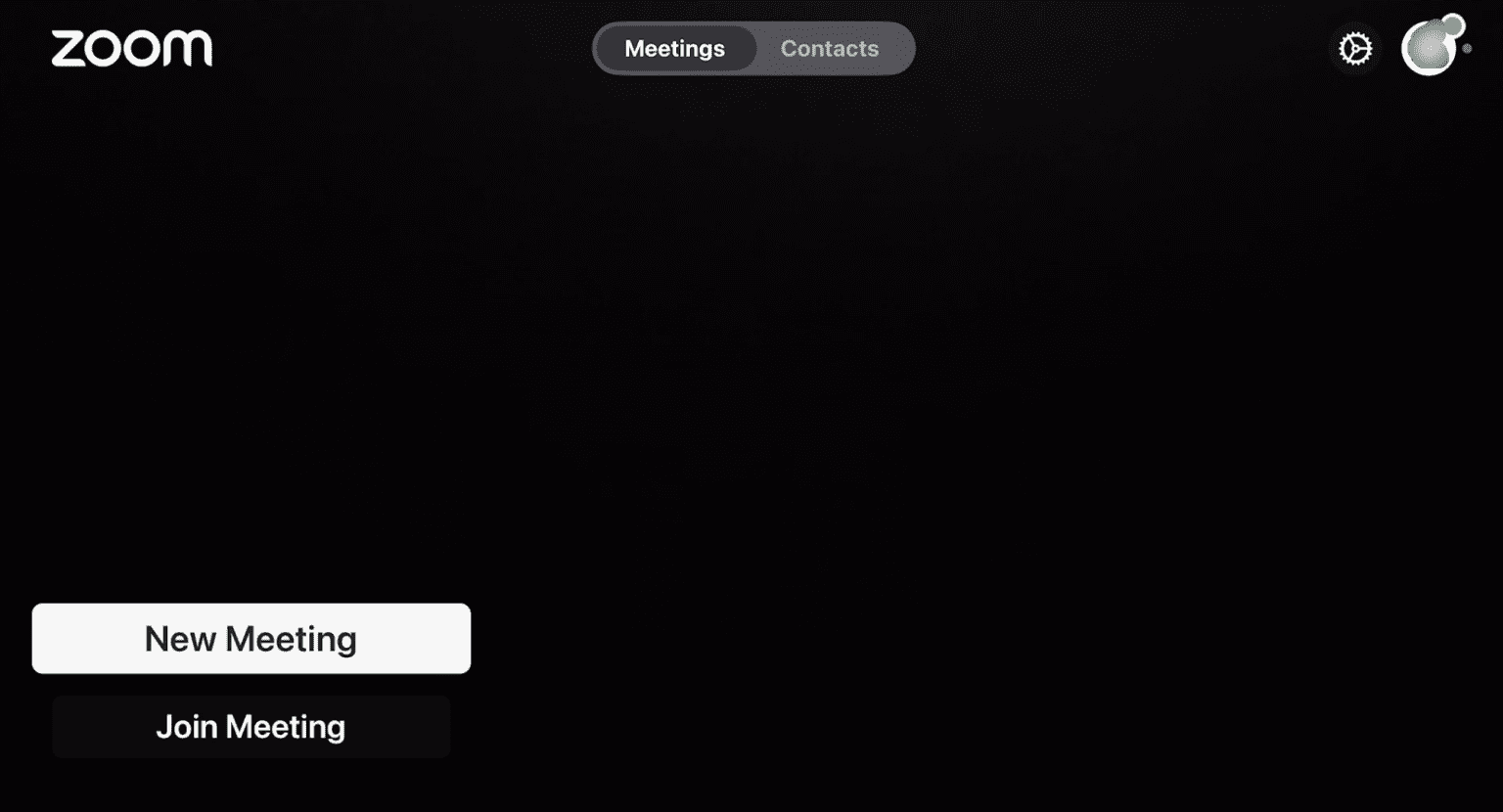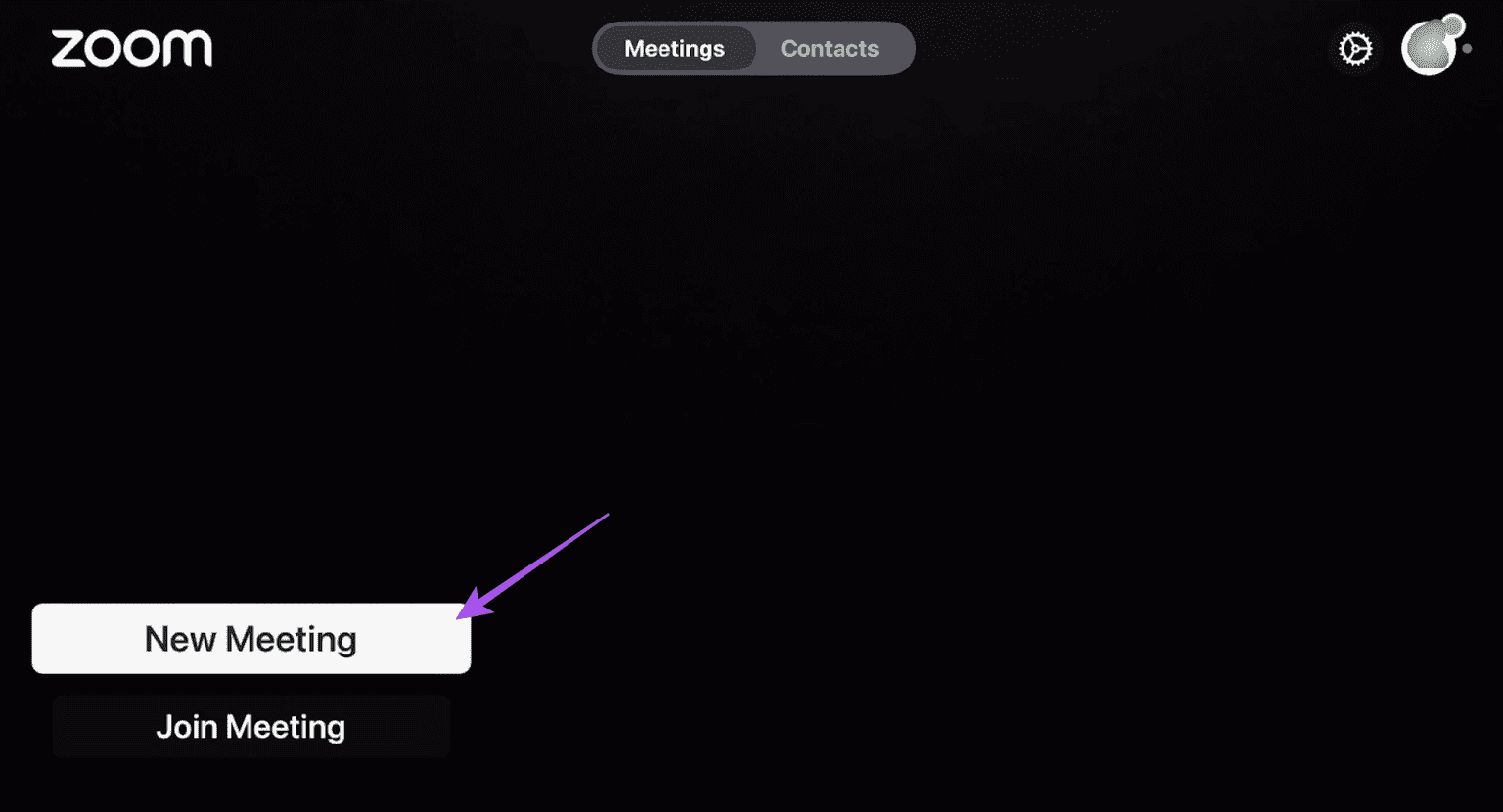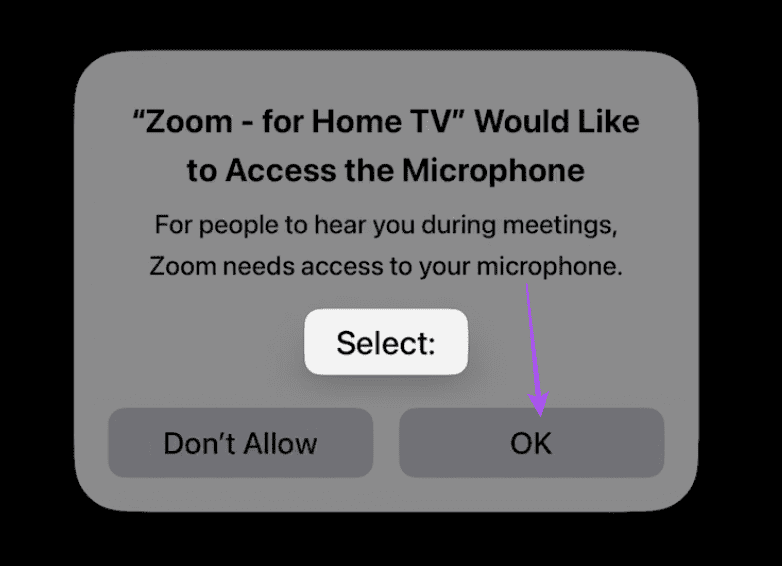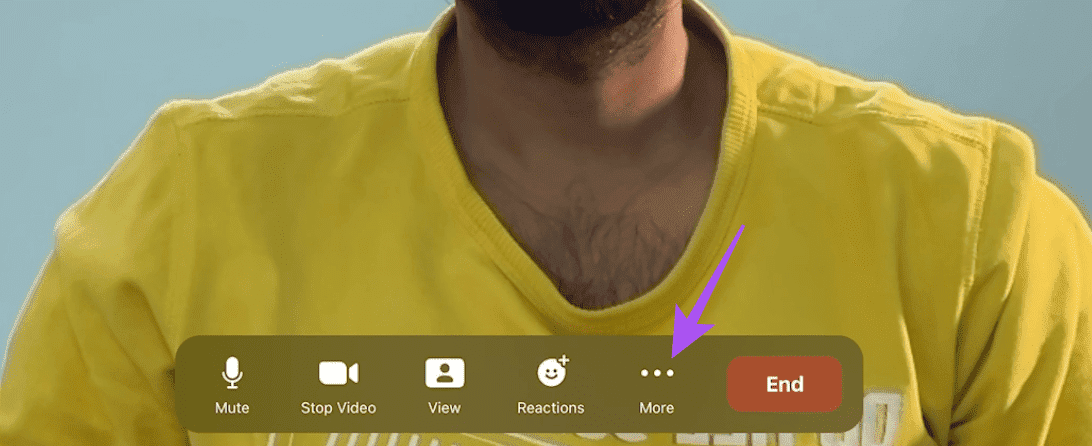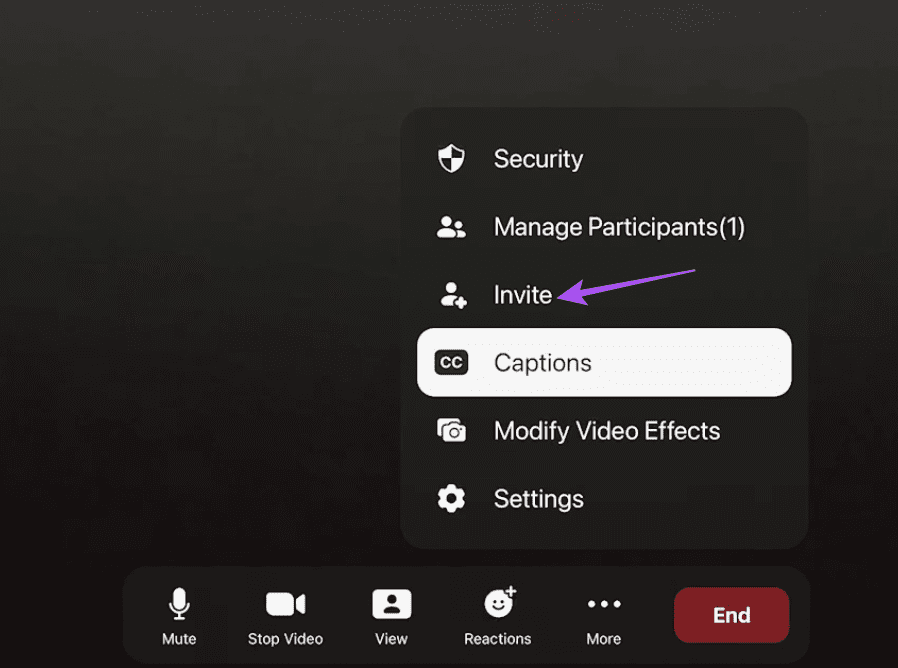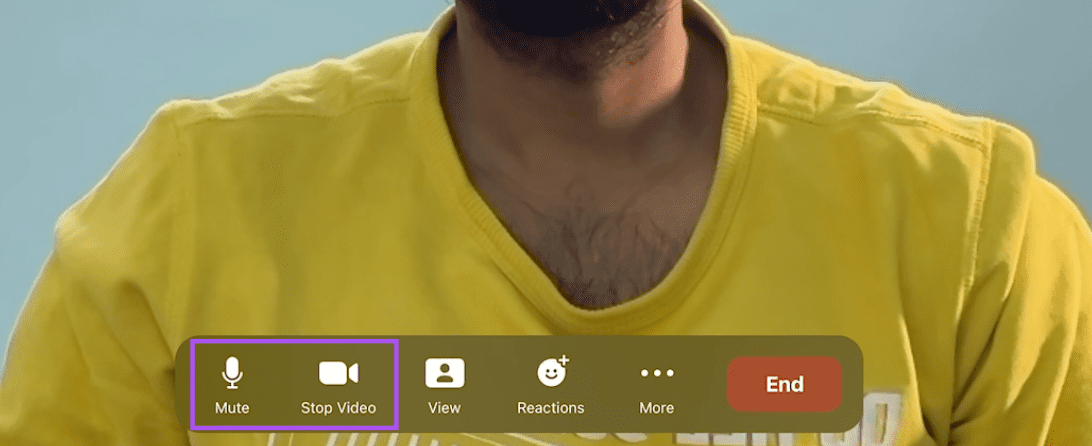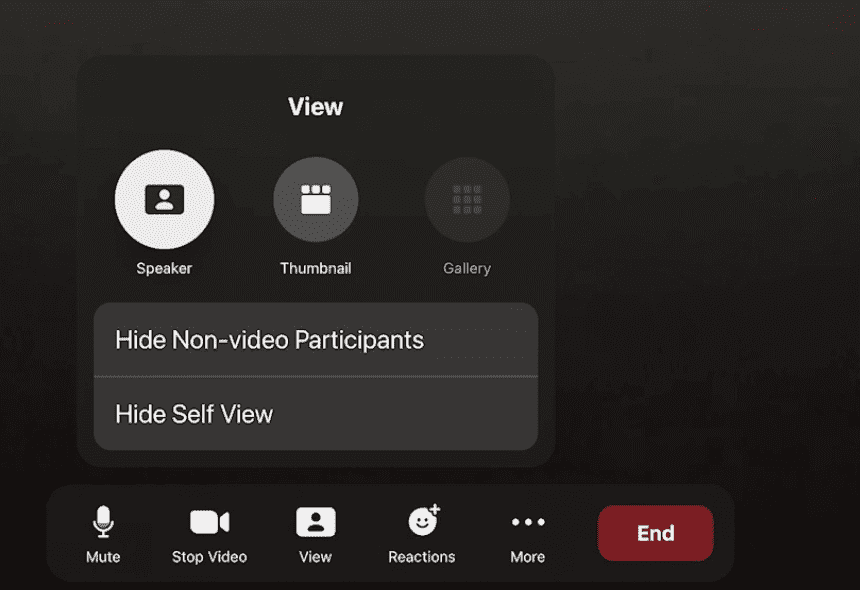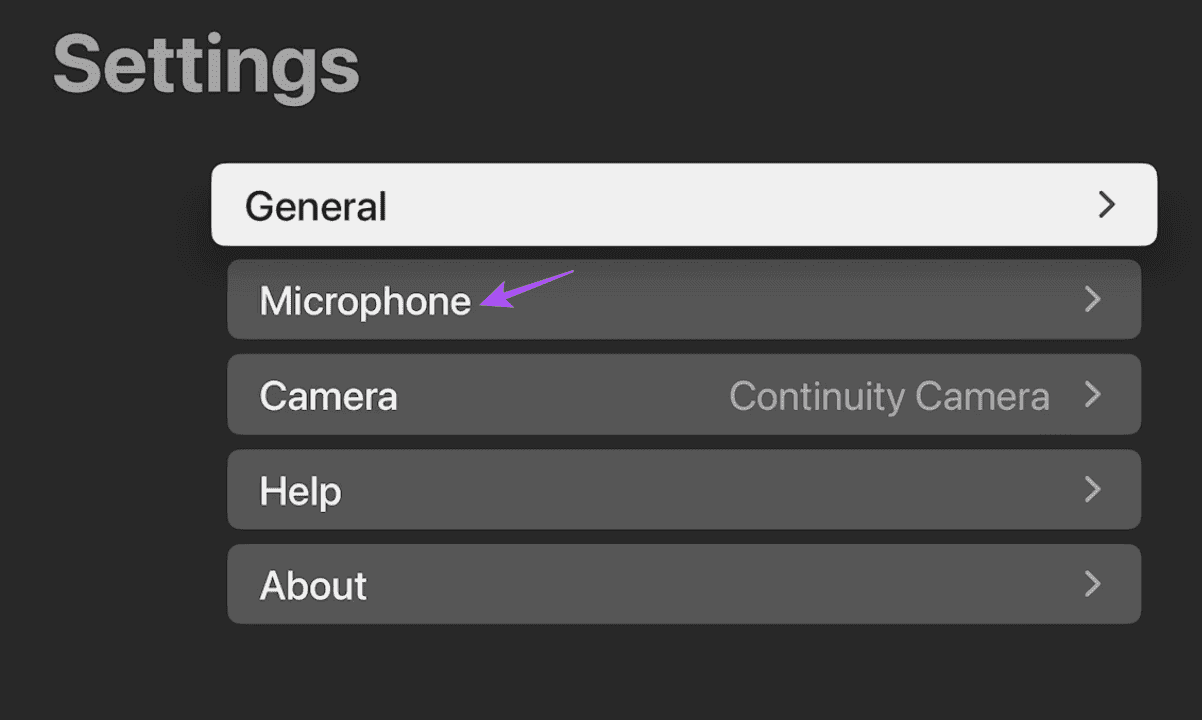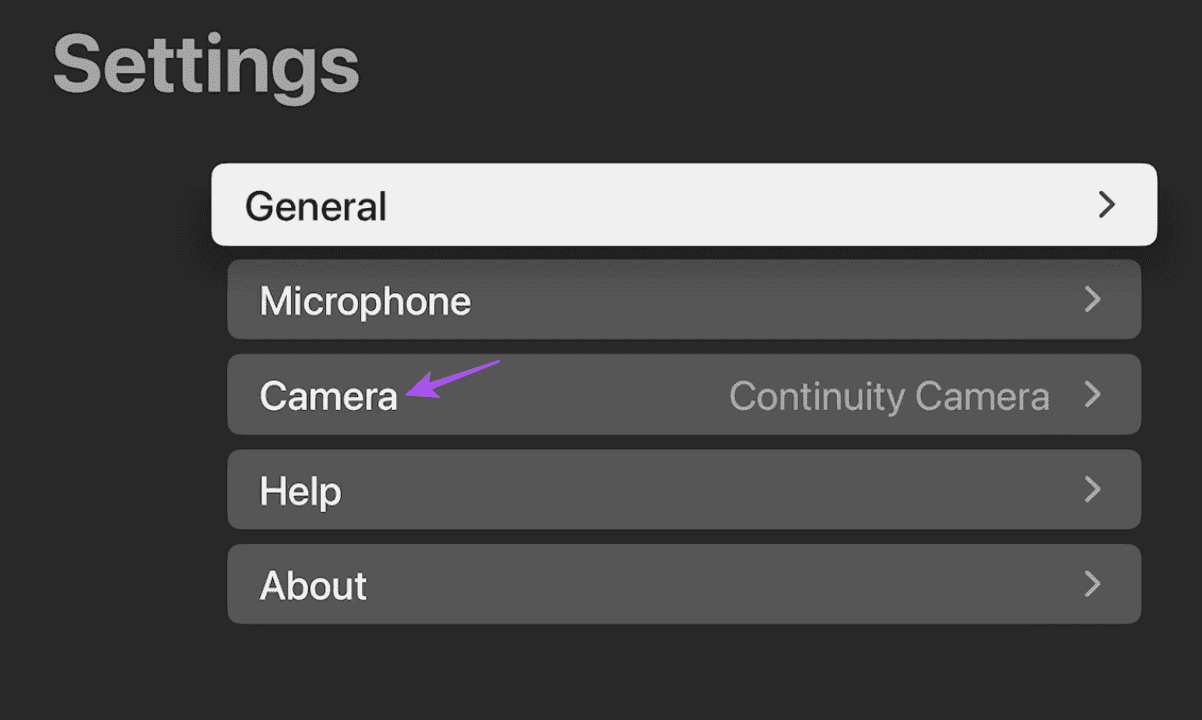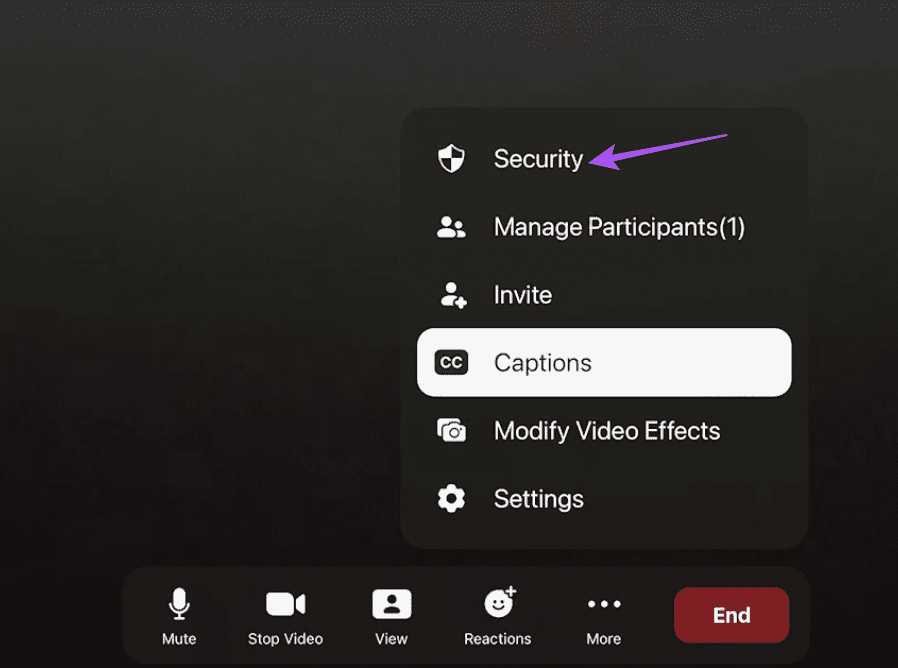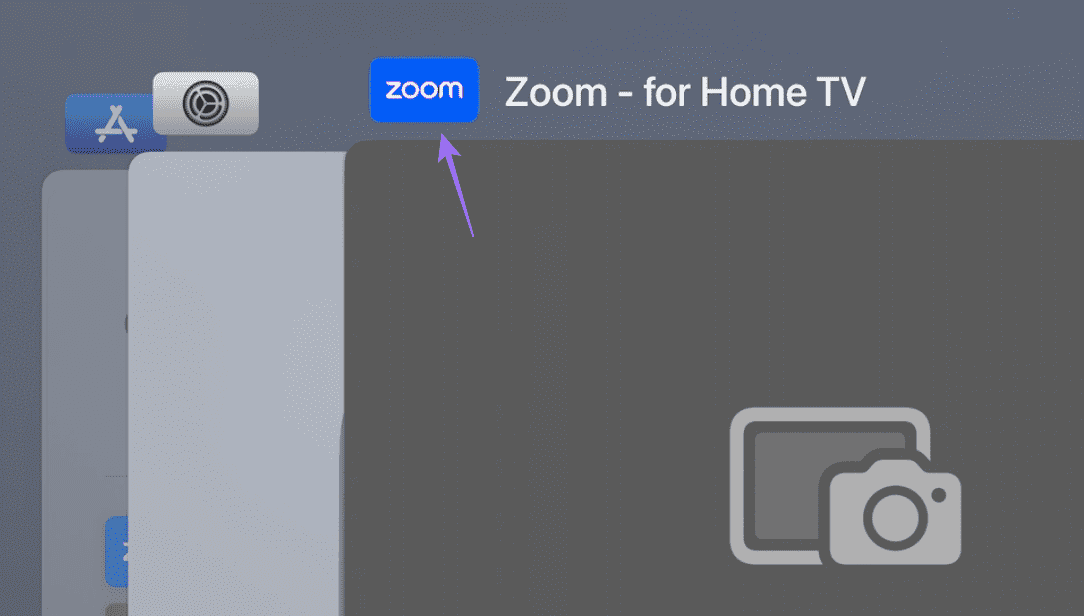Apple TV 4K에서 Zoom 앱을 사용하는 방법
화상 통화를 통해 소통할 때 Zoom 회의가 가장 앞자리를 차지했습니다. 전화나 데스크톱을 사용하여 전화를 받을 수 있습니다.날짜를 정하세요 접미사. 이제 앱은 TV의 더 큰 화면에서 회의를 열 수 있는 더 나은 솔루션을 제공합니다.
Zoom은 Apple TV 4K 사용자에 대한 지원을 확대했습니다. 이 게시물은 Apple TV 4K에서 Zoom 앱을 사용하는 방법을 공유합니다. Apple TV 17K 모델이 최신 버전의 tvOS 4을 실행하고 있는지 확인하세요.
Apple TV 4K에서 Zoom을 설정하는 방법
Zoom 앱은 Apple TV 4K의 App Store에서 다운로드할 수 있습니다. 하지만 이를 설정하고 회의에서 사용하려면 몇 가지 기본 요구 사항이 있습니다.
- Zoom은 Apple TV 4K(XNUMX세대) 이상과 호환됩니다.
- iPhone 또는 iPad에서 연속성 카메라가 활성화되어 있어야 합니다.
- Apple TV와 iPhone/iPad는 모두 동일한 Wi-Fi 네트워크에 연결되어 있어야 합니다.
위 사항을 처리한 후 Apple TV 4K에서 Zoom 앱을 설정할 수 있습니다.
단계1 : Apple TV 4K에서 App Store를 열고 Zoom 앱을 다운로드하세요.
단계2 : 그 후 홈 화면으로 돌아가서 엽니다. 애플리케이션.
3단계: 하다 자세한 내용은 여기를 클릭하십시오 귀하의 계정으로 웹 브라우저 사용 귀하 또는 다음을 통해 계정 세부정보를 입력하세요.
단계4 : 로그인하려면 휴대폰이나 컴퓨터에서 웹 브라우저를 열고 다음 링크를 방문하십시오.
단계5 : 로그인 줌 계정 에 표시된 CAPTCHA를 입력하세요. 애플 TV 4K 화면.
6단계: 클릭 계속해서 로그인하세요.
단계7 : 퍄퍄퍄 부디 로그인을 확인하려면 애플TV 4K.
단계8 : Zoom 계정에 로그인한 후 Apple TV 4K 화면에서 계정 이름을 선택하십시오.
귀하의 계정 이름이 나타날 때까지 잠시 기다려야 할 수도 있습니다.
9단계: على 아이폰 또는 아이패드, 클릭 연속성 카메라 알림 그리고 요청을 수락하세요.
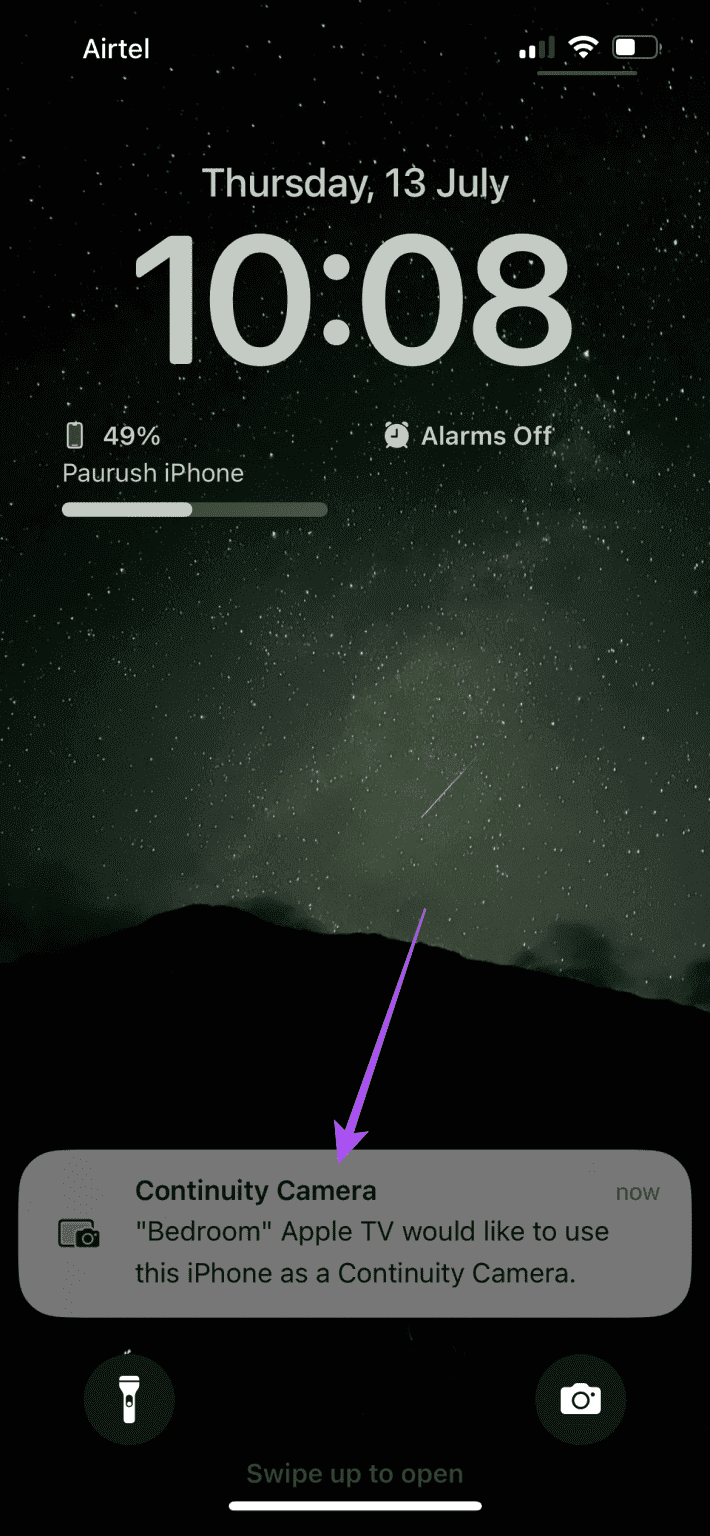
단계10 : 다음에 대한 액세스를 허용합니다. iPhone 또는 iPad 카메라 Apple TV 4K의 Zoom용입니다.
Zoom 계정 창이 TV 화면에 나타납니다. iPhone 또는 iPad를 TV 가까이에 두세요.
Apple TV 4K에서 ZOOM 통화 시작하기
Zoom 앱을 설정한 후 Apple TV 4K에서 통화를 시작할 수 있습니다.
단계1 : 응용 프로그램에서 줌퍄퍄퍄퍄퍄퍄퍄 새로운 만남 왼쪽 하단 모서리에 있습니다.
단계2 : 애플리케이션이 사용하도록 허용 마이크로폰.
회의 화면을 열면 모바일이나 데스크톱에 옵션이 표시됩니다.
3단계: 퍄퍄퍄 기타 하단 메뉴 표시줄에서.
단계4 : 퍄퍄퍄 초대.
단계5 : 당신은 선택할 수 있습니다 참가자의 이름을 입력하세요 아니면 이메일 주소.
회의 중에 카메라나 마이크를 끄도록 선택할 수 있습니다.
참가자가 2명 이상인 경우 Zoom 앱에서 회의 보기를 선택할 수 있습니다.
Apple TV 4K Zoom 앱의 카메라 및 마이크 설정
단계1 : 화면에 애플리케이션, 퍄퍄퍄 설정 오른쪽 상단 모서리에 있습니다.
단계2 : 퍄퍄퍄 마이크로폰.
3단계: 화상 통화 중에 반향 제거 및 소음 억제를 활성화할 수 있습니다.
단계4 : 돌아가서 선택하세요 카메라. 여러 연속성 카메라 장치 중에서 선택할 수 있습니다.
현재 현재 상태 설정
단계1 : 응용 프로그램에서 줌 Apple TV 4K에서 오른쪽 상단 모서리에 있는 프로필 아이콘을 선택합니다.
단계2 : 에서 선택 다양한 옵션 존재 상태의 경우. "부재 중"을 선택할 수도 있습니다.
회의 비밀번호 설정
단계1 : 앱 열기 줌 그리고 새로운 회의를 시작해 보세요.
단계2 : 더 선택 옵션 하단 메뉴바에서 다음으로 이동하세요. 안전.
3단계: 잠금 선택 회의 그리고 설정 회의 비밀번호.
대기실 및 화면 공유를 활성화하는 옵션도 있습니다.
ZOOM 앱이 Apple TV 4K에서 작동하지 않나요?
앱이 제대로 작동하지 않는 경우 문제를 해결하기 위한 몇 가지 빠른 문제 해결 방법은 다음과 같습니다.
1. ZOOM을 강제 종료하고 다시 시작하세요.
Zoom 앱에 로그인한 후 사용자 계정이 표시되지 않으면 앱을 강제 종료했다가 다시 시작해 보세요. 이 기능은 리모컨에 대해 드래그 앤 클릭을 활성화한 경우 작동됩니다.
단계1 : TV 버튼을 두 번 누르세요. 시리 리모트 백그라운드에서 응용 프로그램 창을 엽니다.
단계2 : 왼쪽 탐색 버튼을 사용하여 검색 넷플릭스 앱.
3단계: 애플리케이션 창을 위로 스와이프 줌 응용 프로그램을 강제 종료합니다.
단계4 : Zoom을 다시 시작하고 문제가 해결되었는지 확인하세요.
2. Apple TV 4K 재설정
이 솔루션은 Apple TV 4K의 모든 시스템 설정을 기본값으로 복원합니다. Zoom을 다시 다운로드하고 계정에 로그인해야 합니다. 알아보려면 저희 게시물을 참조하세요. Apple TV 4K를 재설정하는 방법.
Apple TV 4K에서 Zoom 회의
Apple TV 4K, 특히 전체 그룹이나 동료가 통화에 참여하고 TV 화면에 나타날 수 있는 직장에서 Zoom 앱을 사용할 수 있습니다.